电脑图标怎么移动到指定位置 win电脑桌面图标任意移动位置的方法
更新时间:2023-10-23 17:46:20作者:jiang
电脑图标怎么移动到指定位置,电脑图标在桌面上的位置,对于我们每天使用电脑的人来说,是一个非常重要的问题,有时候我们希望将某些常用的程序图标放置在方便我们操作的位置,但是却不知道该如何实现。幸运的是在Windows操作系统中,我们可以轻松地将桌面图标移动到我们想要的任意位置。下面我们将介绍一些简单的方法,帮助大家实现这一目标。
具体方法:
1.我们将鼠标移动到桌面上,空白的地方右键单击一下。

2.然后我们可以看到很多选项,咱们选择查看。
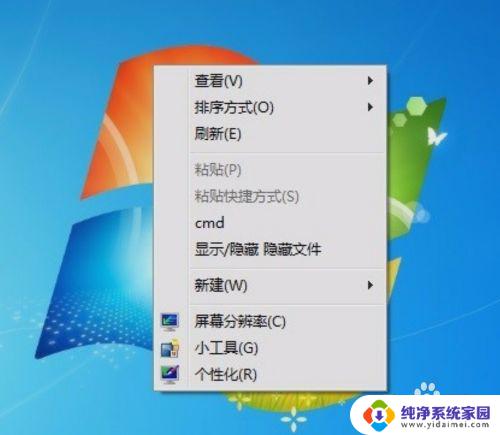
3.咱们可以看到这里有一个,自动排列图标的选项
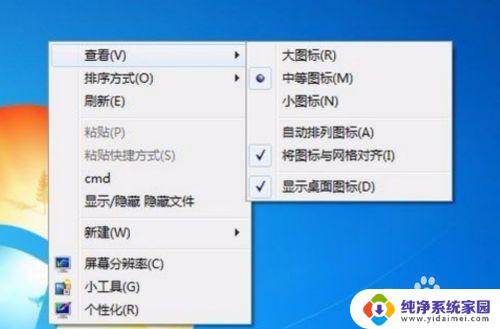
4.咱们将这个自动排列图标选项后面的勾,点一下去掉。
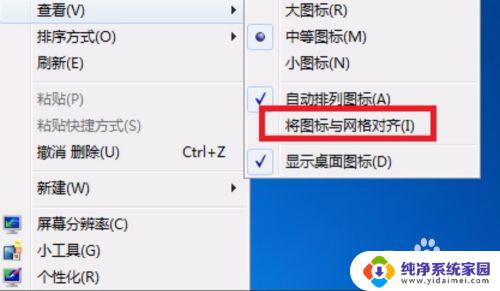
5.去掉之后可以刷新一下,然后我们可以用鼠标拉动电脑桌面的图标
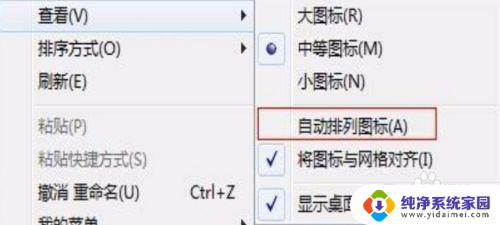
6.将他拉到你想放的地方松开鼠标,就可以放在哪里了。

以上就是电脑图标如何移动到指定位置的全部内容,如果你遇到这种情况,请按照以上步骤进行解决,这些步骤简单而快速,能够一步到位。
电脑图标怎么移动到指定位置 win电脑桌面图标任意移动位置的方法相关教程
- 如何设置电脑图标任意位置 win电脑桌面上的图标任意移动
- 怎样拖动桌面图标到指定位置 Windows桌面图标不能自由移动
- 电脑桌面图标移动不到指定位置 桌面图标无法拖动问题解决方法
- wps怎样移动图片 wps怎样移动图片到指定位置
- 桌面图标都跑到任务栏了 桌面图标移动到任务栏怎么恢复
- 电脑左下角的开始图标点不动 电脑桌面图标无法移动
- wps如何移动图片位置 wps如何在文档中移动图片位置
- 电脑桌面鼠标可以移动,但是图标无法点击 鼠标可以动但无法点击桌面图标怎么办
- 如何将图标从任务栏移到桌面 怎么把任务栏中的应用图标移到桌面
- 怎么让电脑桌面上的文件随意放位置 电脑桌面图标怎么随意摆放
- 笔记本开机按f1才能开机 电脑每次启动都要按F1怎么解决
- 电脑打印机怎么设置默认打印机 怎么在电脑上设置默认打印机
- windows取消pin登录 如何关闭Windows 10开机PIN码
- 刚刚删除的应用怎么恢复 安卓手机卸载应用后怎么恢复
- word用户名怎么改 Word用户名怎么改
- 电脑宽带错误651是怎么回事 宽带连接出现651错误怎么办